win10输入法变成繁体字了怎么办
更新时间:2024-05-24 08:44:04作者:xiaoliu
最近有网友反映在使用Win10电脑时遇到了一个问题,就是输入法突然变成了繁体字而无法改回简体字,这种情况可能会让人感到困惑和烦恼,因为我们习惯了简体字,突然间变成繁体字可能会影响到我们的使用体验。当Win10输入法变成繁体字了怎么办?如何将Win10输入法重新改回简体字呢?下面就为大家详细介绍一下解决方法。
win10输入法变成繁体字了怎么办
1、点击开始菜单,打开“设置”。
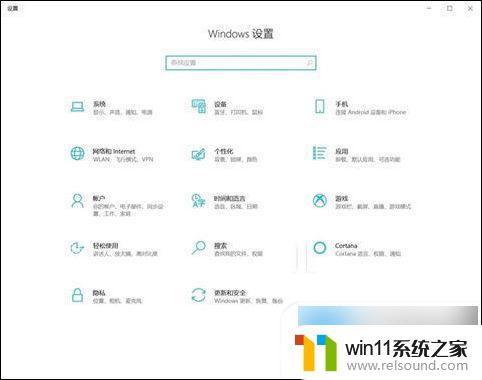
2、在“Windows设置”中,点击“时间和语言”选项。
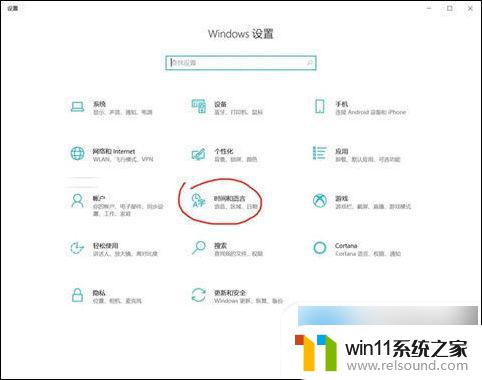
3、点击语言,然后点击中文,然后点击选项。
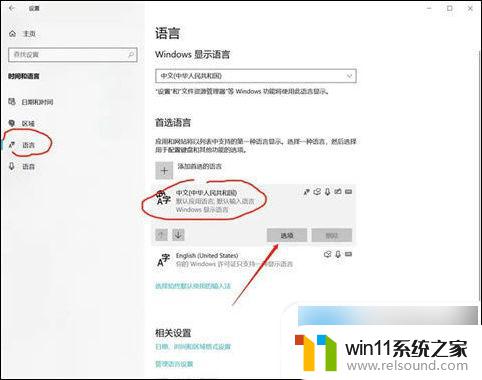
4、接着点击输入法的“选项”。
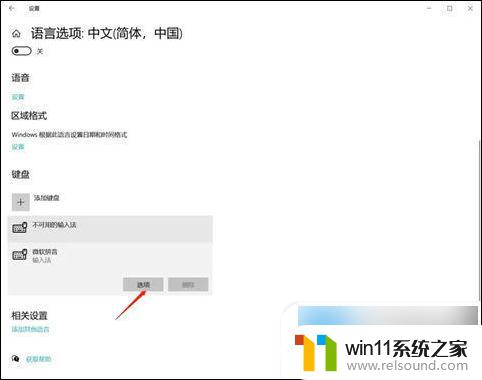
5、在选项页面选择“常规”选项。
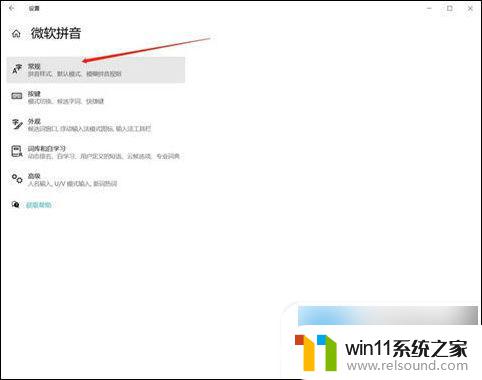
6、接着在选择字符集中将繁体字切换成简体中文。
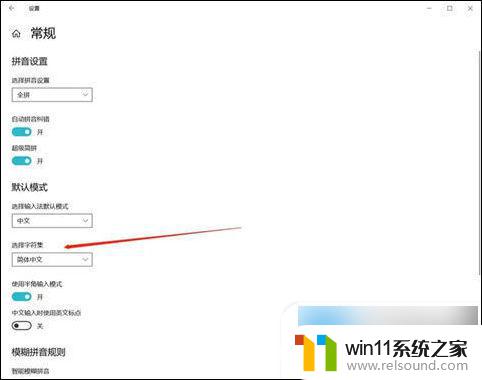
7、为了防止下次继续出现这个问题,大家可以选择“按键”。
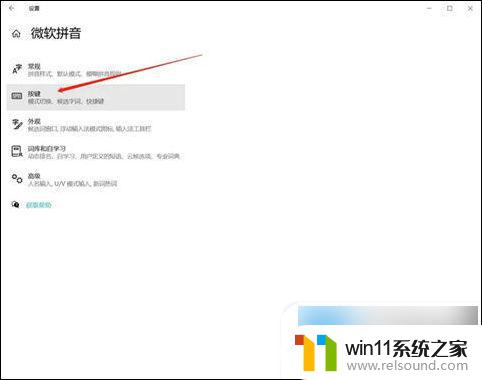
8、然后设置简体/繁体中文输入切换为关闭,即可。
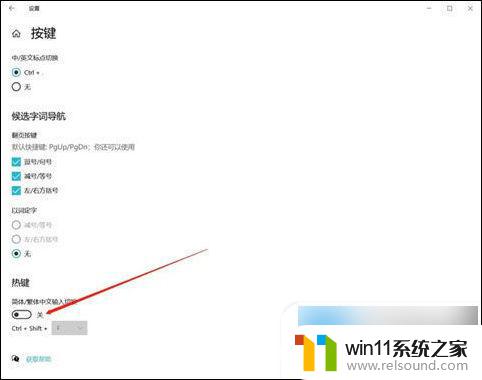
以上就是解决Win10输入法变成繁体字的方法,希望对出现这种现象的小伙伴有所帮助。















